Большинство современных компьютеров способны работать с 64-битной операционной системой. Но если компьютер ее поддерживает, это еще не значит, что он работает именно так. Вот как определить, работает ли на вашем компьютере 32- или 64-разрядная версия Linux.
В большинстве случаев рекомендуется использовать 64-разрядную версию Linux. Для получения лучшей производительности и безопасности. Единственный случай, может понадобиться использовать 32-битную версию, это если вы все еще используется 32-битный процессор, или в очень маловероятном случае, когда используются собственные драйверы оборудования, доступные только в 32-битных систем. Если вы когда-либо устанавливаете программное обеспечение и вам предлагается выбрать между 32-битной и 64-битной версией, вот несколько способов узнать, какая версия Linux у вас установлена.
Использование команды lscpu
Чтобы проверить, имеет ли ваш компьютер Linux 32-битный или 64-битный процессор и узнать, какая версия Linux установлена, откройте терминал, введите следующую команду.
| 1 | lscpu |
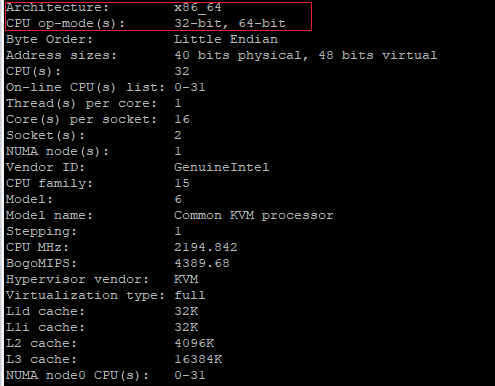
Запись "Architecture" говорит о том, какой у вас тип процессора (где "x86_32" означает 32-битный, а "x86_64" - 64-битный). Запись "CPU op-mode(s)" говорит о том, какая версия Linux у вас установлена. Если вы используете 64-битную версию, вы увидите в списке как 32-битный, так и 64-битный режимы (поскольку 64-битный процессор может работать в обоих режимах). Если вы видите только 32-битный режим, значит, вы используете 32-битную версию Linux.
Использование графического интерфейса
Если вы предпочитаете использовать графический инструмент, чтобы узнать, является ли ваша система 32-битной или 64-битной, нажмите меню "System" в правом верхнем углу экрана, а затем выберите опции "System Settings" из выпадающего меню.
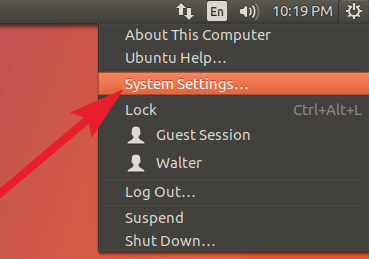
В окне "System Settings" дважды щелкните по значку "Details" в разделе "System".
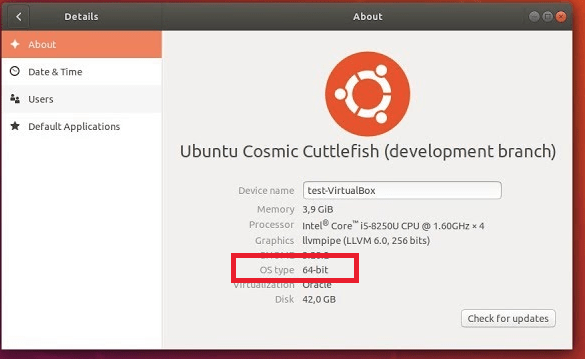
В окне "Details", на вкладке "Overview", найдите запись "OS type". Вы увидите в списке "64-bit" или "32-bit", а также другую основную информацию о вашей системе.
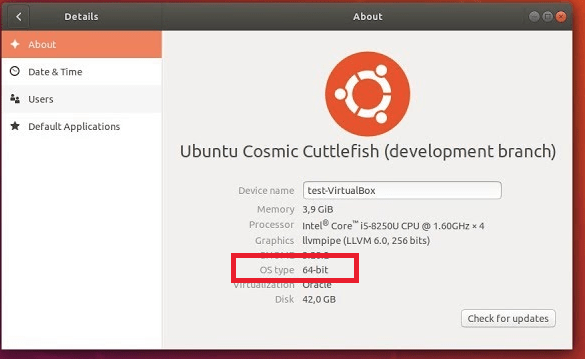
Обратите внимание, что, в отличие от команды терминала, окно "Подробности" показывает только тип ОС, а не архитектуру вашей системы. Это означает, что если вы используете 32-битную версию Linux, вы все равно не узнаете, может ли ваш компьютер поддерживать 64-битную версию. Для этого вам придется использовать команду lscpu, описанную в предыдущем разделе.